NUAGEPOINTSREFERENCE (commande)
Charge les nuages de points depuis le cache ou insère de nouveaux nuages de points dans le dessin en cours.

Icône : 
Description
Ouvre la boîte de dialogue Gestionnaire de cache de nuages de points dans laquelle vous pouvez charger des nuages de points à partir du cache ou insérer de nouveaux nuages de points dans le dessin actuel.
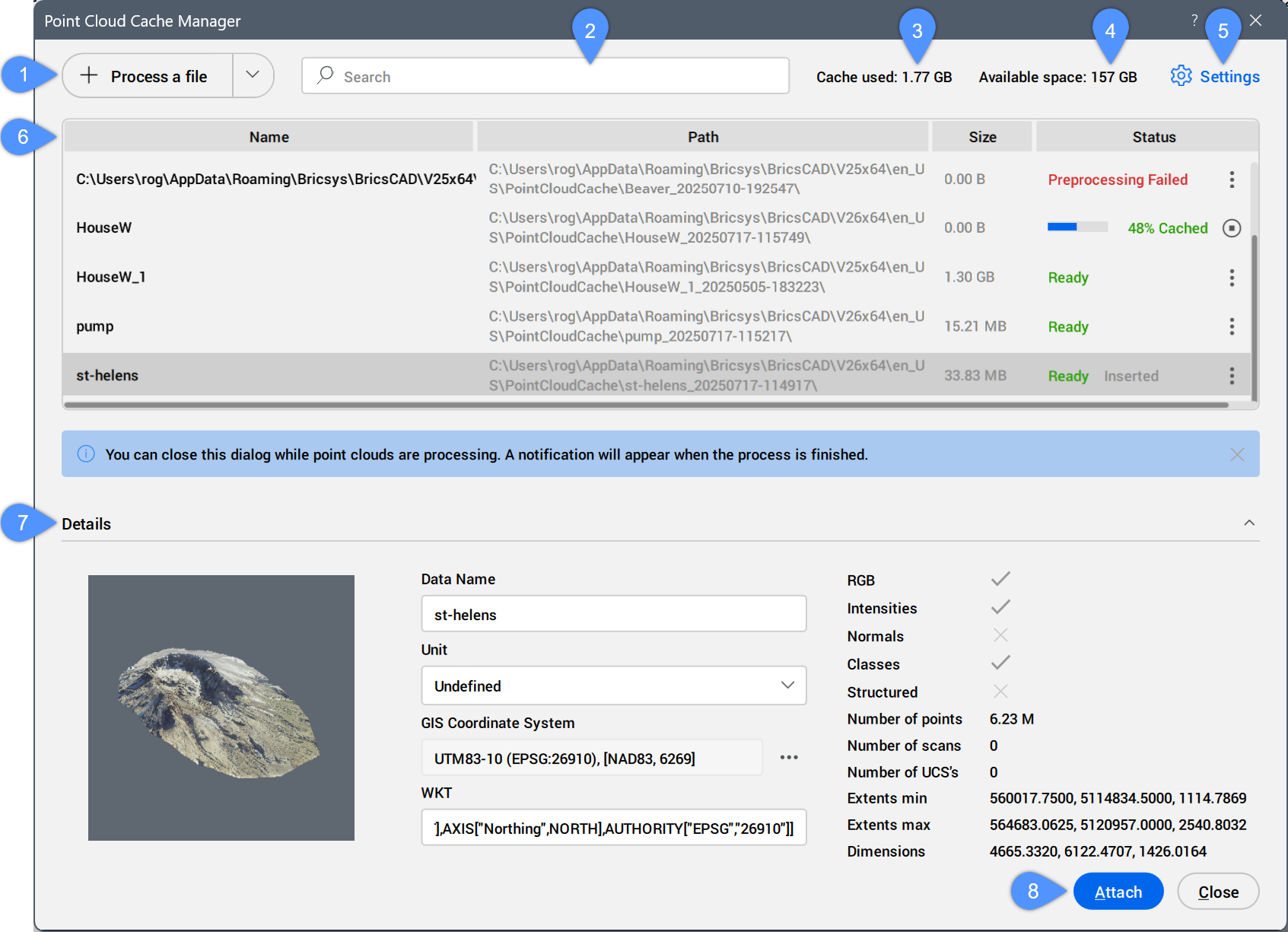
- Traiter un fichier
- Recherche
- Cache utilisé
- Espace disponible
- Paramètres
- Tableau des numérisations
- Détails
- Attacher
Traiter un fichier
Permet de sélectionner un nouveau fichier de nuage de points à prétraiter et ouvre la boîte de dialogue Attacher un nuage de points.
Cliquez sur le bouton déroulant pour accéder à l'option Traiter un dossier.
- Traiter un dossier
- Ouvre la boîte de dialogue Choisir le dossier d'entrée. Sélectionnez un dossier à traiter.
Une barre de progression s'affiche dans la colonne État de la boîte de dialogue Gestionnaire de cache des nuages de points pendant le traitement. Une bulle de notification s'affiche lorsque le nuage de points est entièrement mis en cache.
Recherche
Affiche uniquement les nuages de points correspondant aux mots clés saisis dans le tableau des numérisations. Les résultats sont filtrés au fur et à mesure de la saisie.
Cache utilisé
Spécifie la quantité totale de cache utilisé.
Espace disponible
Affiche la quantité totale de cache disponible.
Paramètres
Ouvre la boîte de dialogue Paramètres pour définir la valeur de la variable système POINTCLOUDCACHEFOLDER qui spécifie les dossiers dans lesquels les fichiers de cache des nuages de points sont stockés.
Tableau des numérisations
Répertorie les numérisations de nuages de points prétraitées disponibles.
- Liste des colonnes : affiche ou masque une colonne du tableau en cliquant sur son nom dans la liste.
- Afficher toutes les colonnes : affiche toutes les colonnes du tableau.
- Restaurer les positions des colonnes : restaure la position par défaut de toutes les colonnes du tableau.
- Colonnes du tableau
-
- Nom
-
Affiche le nom du cache du nuage de points.
Remarque :- Le nom du cache de nuage de points est un nom spécifié par l'utilisateur pour le nuage de points prétraité. C'est le nom du nuage de points par défaut si vous ne spécifiez pas de nom de nuage de points pour l'insertion.
- Les caractères codés sur deux octets sont acceptés pour le nom du nuage de points.
Détails
Affiche toutes les métadonnées disponibles du nuage de points prétraité sélectionné.
- Nom des données
- Affiche le nom du nuage de points.
- Unité
- Affiche l'unité du nuage de points. Cliquez sur le bouton du menu déroulant et sélectionnez une unité dans la liste.
- Système de coordonnées SIG
- Affiche le système de coordonnées SIG du nuage de points. Cliquez sur le bouton de menu pour ouvrir la boîte de dialogue Choisir un système de coordonnées SIG et sélectionnez un système de coordonnées SIG.
- WKT
- Affiche la chaîne well-known text (WKT) à convertir en système de coordonnées SIG.
Attacher
Ouvre la boîte de dialogue Attacher un nuage de points pour attacher le fichier de nuage de points au dessin courant.
- Vous pouvez attacher des fichiers de nuages de points à des dessins enregistrés ou non.
- Plusieurs insertions peuvent avoir le même nom ou un autre nom de nuage de points.


 ) pour interrompre le processus.
) pour interrompre le processus. ) pour afficher deux options :
) pour afficher deux options :